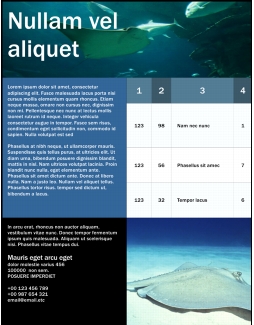
Links rápidos para procedimentos nesta página:
• |
• |
O CorelDRAW permite adicionar uma tabela a um desenho para criar um layout estruturado para texto e imagens. Você pode desenhar uma tabela ou criar uma tabela a partir de um texto existente.
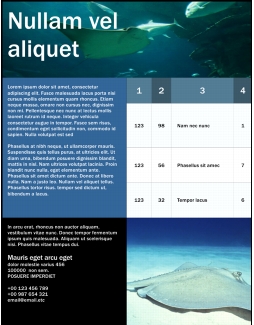
Uma tabela permite criar um layout estruturado para texto e elementos gráficos.
| Para adicionar uma tabela a um desenho |
1. |
Clique na ferramenta Tabela
|
2. |
Digite valores nas caixas de Filas e colunas na barra de propriedades.
|
O valor digitado na parte superior especifica o número de fileiras; o valor digitado na parte inferior especifica o número de colunas. |
3. |
Arraste no sentido diagonal para desenhar a tabela.
|
Também é possível criar uma tabela clicando em Tabela |
| Para criar uma tabela a partir de texto |
1. |
Clique na ferramenta Seleção
|
2. |
Selecione o texto que deseja converter em tabela.
|
3. |
Clique em Tabela |
4. |
Na área Criar colunas com base no seguinte separador, escolha uma das
seguintes opções:
|
• |
Vírgulas — cria colunas onde aparecem vírgulas e fileiras onde aparecem
marcadores de parágrafo
|
• |
Tabulações — cria colunas onde aparecem tabulações e fileiras onde aparecem
marcadores de parágrafo
|
• |
Parágrafos — cria colunas onde aparecem marcadores de parágrafo
|
• |
Definido pelo usuário — cria uma coluna onde aparece um marcador
especificado e uma fileira onde aparece um marcador de parágrafo
|
Se você ativar a opção Definido pelo usuário, é necessário digitar um caractere na caixa Definido pelo usuário. |
Se você não digitar um caractere na caixa Definido pelo usuário, somente
uma coluna será criada e cada parágrafo de texto criará uma fileira da tabela.
|
Você também pode converter uma tabela em texto. Para obter mais
informações, consulte Para converter uma tabela em texto.
|
|
|
Copyright 2012 Corel Corporation. Todos os direitos reservados.